VSCode怎么配置C/C++代码自动补全【图文详解】
13781
VSCode怎么配置C/C++代码自动补全?下面本篇文章给大家介绍一下VSCode中自动补全C/C++代码的方法,希望对大家有所帮助!
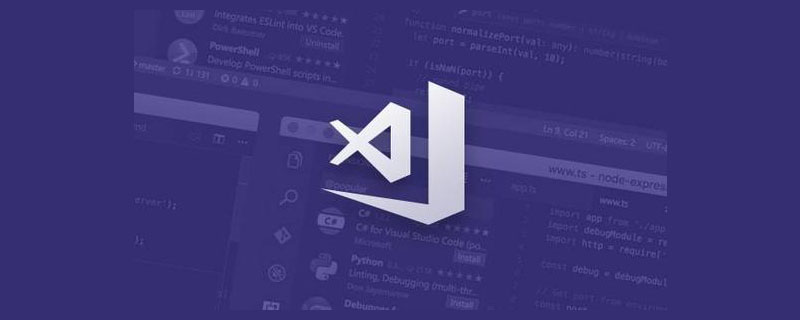
关于VSCode的C/C++代码自动补全
第一步:需要下载VsCode中的C/C++插件
如图:
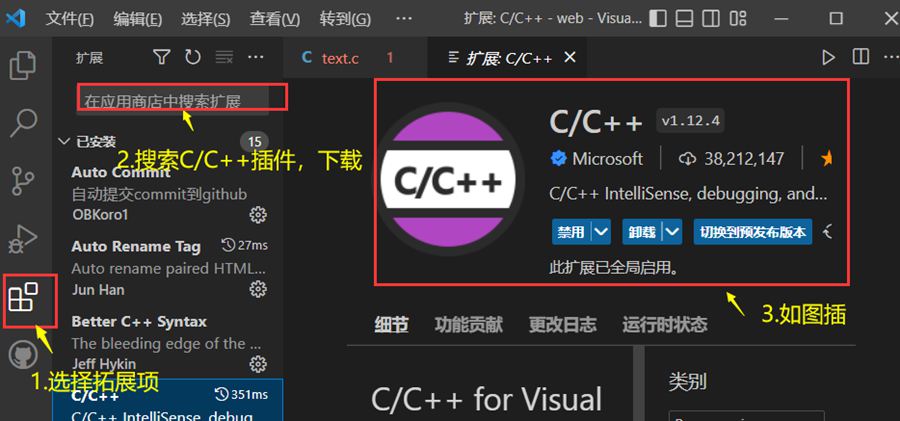
插件下载后,最好是重新启动一下VS。
第二步:找到设置
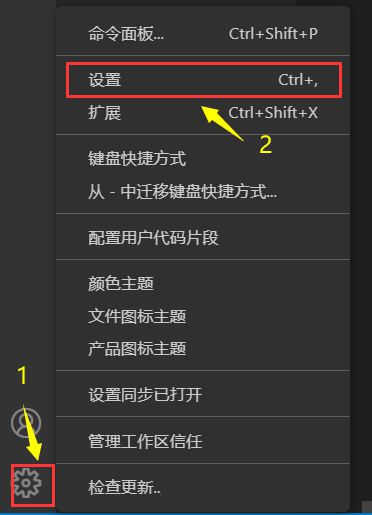
在输入框中输入:editor-->“文本编辑器”下的“建议”-->Editor>Quick Suggestions.。根据自己的需求设置三项的值,而后点击右上角的“打开设置(json)”,跳转到此界面。
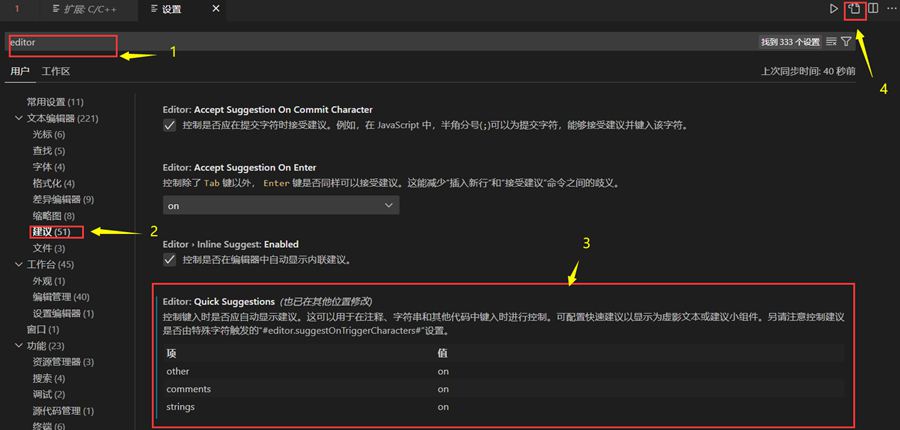
先检查"C_Cpp.intelliSenseEngine"是否为Default。如果是Disable,一定要把它改过来,否则将会在左下方弹出错误提示框,提示:"C_Cpp.intelliSenseEngine"是Disable,没有办法进行提示
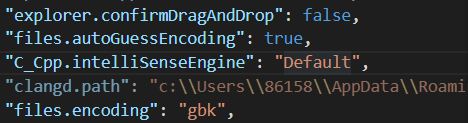
代码如下:
"C_Cpp.intelliSenseEngine": "Default"
第三步:添加一部分代码,将自动补全功能调用起来,可以结合自己系统已经有的一部分代码进行补充即可,代码如下:
"C_Cpp.autocomplete": "Default",
"[cpp]": {
"editor.quickSuggestions": {
"comments": "on",
"strings": "on",
"other": "on"
}
},
"[c]": {
"editor.quickSuggestions": {
"comments": "on",
"strings": "on",
"other": "on"
}
},
"editor.quickSuggestions": {
"comments": "on",
"strings": "on"
},
"C_Cpp.codeAnalysis.exclude": {
},
"settingsSync.ignoredExtensions": [第四步:重启VS,创建一个test.c,测试一下,看看自动补全功能是否能够进行,效果图如下:
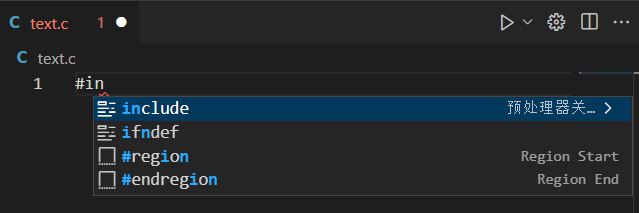
运行成功!
大家可以自己试一下,每个人的电脑使用习惯不同,所以导致每个人的电脑软件某一些设置并不相同,大家其实可以根据系统的提示,有针对的根据问题去逐一突破即可!遇到的问题越多,收获其实越大,在脑子里也会有相应的解决办法。我始终相信,计算机嘛,不用点头发换来解决办法是不可能的。
本文网址:https://www.zztuku.com/index.php/detail-13559.html
站长图库 - VSCode怎么配置C/C++代码自动补全【图文详解】
申明:本文转载于《CSDN》,如有侵犯,请 联系我们 删除。


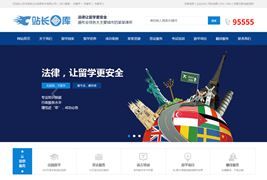





您还没有登录,请 登录 后发表评论!
提示:请勿发布广告垃圾评论,否则封号处理!!